SS-T:1055 パート置換
チュートリアルレベル:初級既存のアセンブリのパートを別の設計に置き換えます。
- 目的
- SimSolidは、簡略化されていない形状を使用したパートとアセンブリに対して機能するメッシュレス構造解析を実行しますが、ジオメトリの不完全性に寛容で、数秒から数分で実行を完了します。このチュートリアルでは次の操作を実行します:
- アセンブリパートの置換方法について学びます。
- モデルの説明
- このチュートリアルには以下のモデルファイルが必要です。
- Sub-frameV1.x_t
- side_bracket.x_b

ジオメトリのインポート
- 新しいSimSolidセッションを開きます。
-
 ファイルのインポートをクリックします。
ファイルのインポートをクリックします。
- ジオメトリファイルを開くダイアログで、Sub-frameV1.x_tを選択します。
-
開くをクリックします。
モデリングウィンドウにアセンブリが読み込まれます。
- 自動結合ダイアログが開きます。キャンセルをクリックして閉じます。
材料の割り当て
- プロジェクトツリーでアセンブリワークベンチを開きます。
-
アセンブリワークベンチで、
 材料の適用/確認 > 材料を適用を選択します。
材料の適用/確認 > 材料を適用を選択します。
- Generic materialsリストからSteelを選択します。
- すべてのパートに適用をクリックします。
-
閉じるをクリックします。
プロジェクトツリーのアセンブリブランチで、材料特性がパートごとに特定されます。
ソリッドからのシーム溶接の作成
- プロジェクトツリーで結合ワークベンチを開きます。
-
結合ワークベンチで
 シーム溶接 > 新規シーム溶接の作成を選択します。
シーム溶接 > 新規シーム溶接の作成を選択します。
- シーム溶接の作成ダイアログで、キーワードでパートを検索ラジオボタンを選択します。
-
Weldを入力し、パートの検索をクリックします。
見つかった溶接のプレビューがダイアログに表示されます。
Figure 2. 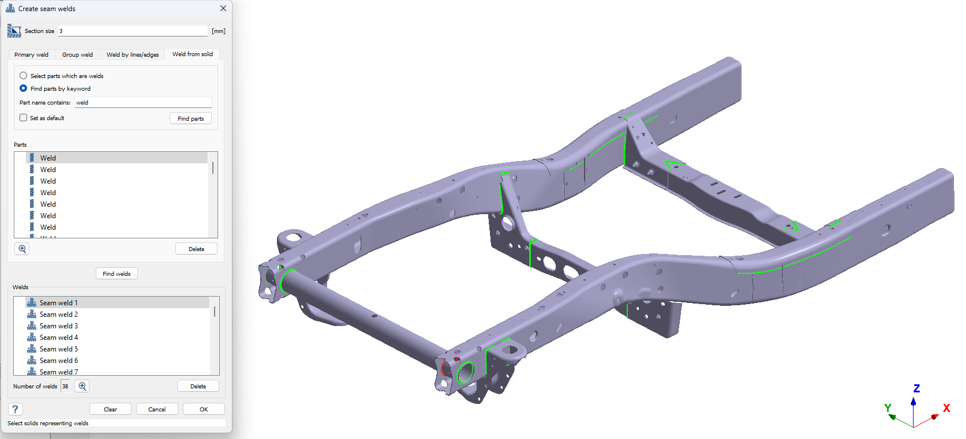
- OKをクリックします。
標準結合の作成
-
結合ワークベンチで
 自動結合をクリックします。
自動結合をクリックします。
- 自動結合ダイアログで、ギャップと貫通のデフォルト値を受け入れます。
- 未溶接パートのみ結合チェックボックスを選択します。この設定により、溶接されていないパートの結合が制限されます。
- OKをクリックします。
構造線形解析の作成
メインウィンドウのツールバーで 構造 >
構造 >  構造 - 線形を選択します。
構造 - 線形を選択します。
プロジェクトツリーのDesign study 1に新しい解析が表示され、解析ワークベンチが開きます。
完全拘束の作成
-
解析ワークベンチで
 完全拘束をクリックします。
完全拘束をクリックします。
- ダイアログでフェイスラジオボタンが選択されていることを確認します。
-
モデリングウィンドウで、下図でオレンジ色でハイライトされているフェイスを選択します。
Figure 3. 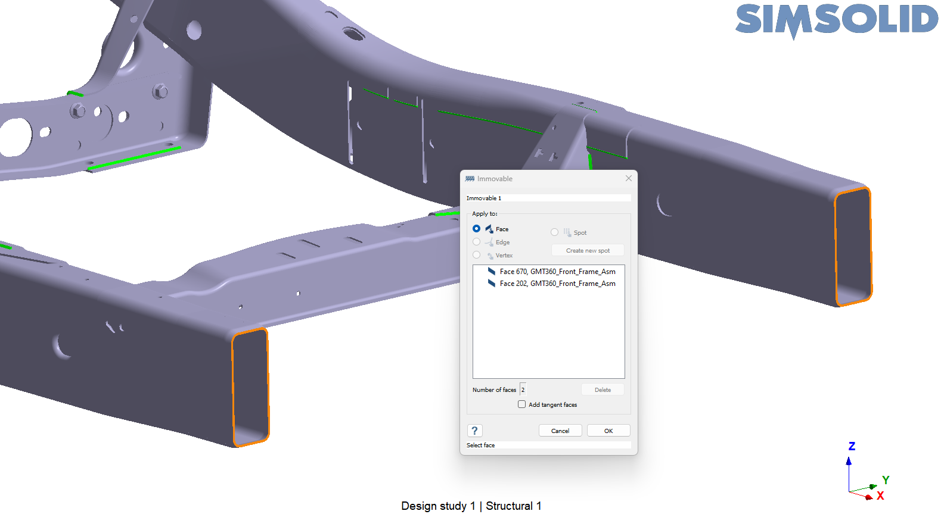
- OKをクリックします。
リモート荷重の作成
-
解析ワークベンチで
 リモート荷重をクリックします。
リモート荷重をクリックします。
- ダイアログでフェイスラジオボタンが選択されていることを確認します。
-
モデリングウィンドウで、下図のオレンジ色で強調表示されているブラケット内側のフェイスを選択します。
Figure 4. 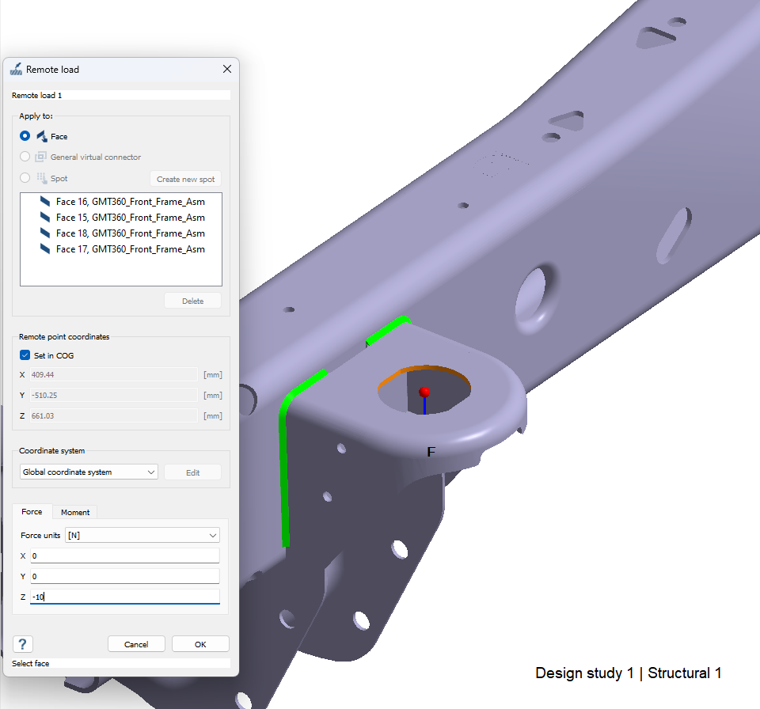
- 力タブで、Z方向に-10 Nを入力します。
- OKをクリックします。
ブラケットの置換
-
プロジェクトツリーまたはモデリングウィンドウから、交換するパートを右クリックし、
 パート置換をクリックします。
パート置換をクリックします。
Figure 5. 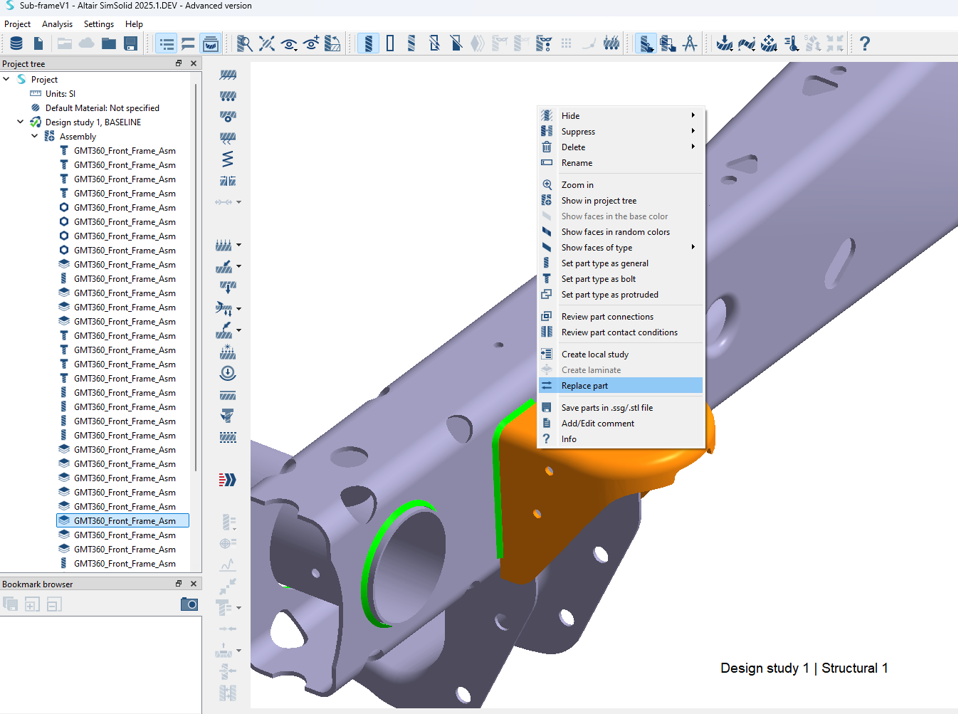
-
ファイルエクスプローラからside_bracket.x_bを選択し、開くをクリックします。
新しいパートを開くと、置き換えられたパートで新しい設計スタディが作成されます。
Figure 6. 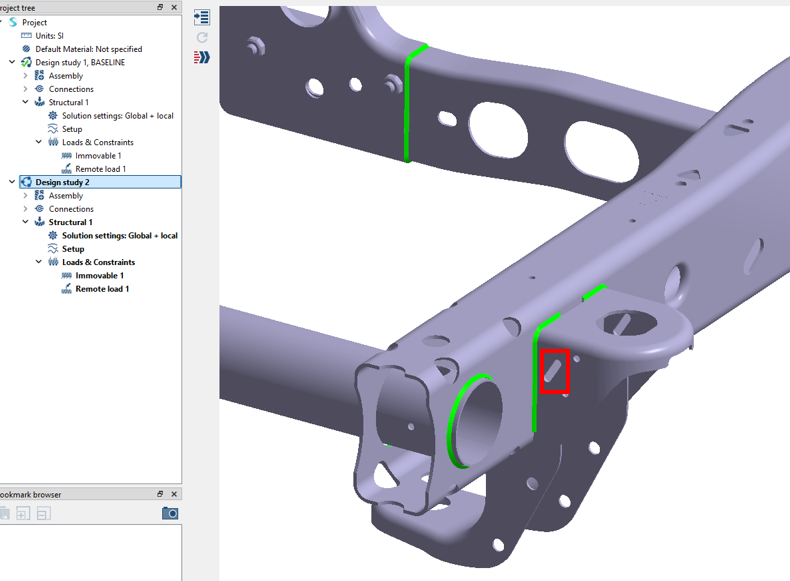
Note: 上図の赤い四角内には、設計スタディ 2のブラケットに切り込みがあります。
設計スタディ 2の作成
-
プロジェクトツリーでアセンブリとコンポーネントを展開します。
材料は新しいパートに引き継がれ、通常の溶接とシーム溶接の結合は前回の設計スタディ 1から引き継がれました。荷重と制約も設計スタディ 1から引き継いでいます。この設計変更は、ブラケットの剛性を変えることなく、シャーシ全体の重量を減らすことを意図したものです。
-
プロジェクトツリーで、設計スタディ 2 の置換されたパートを右クリックし、情報を選択してパートの質量を表示します。
Figure 7. 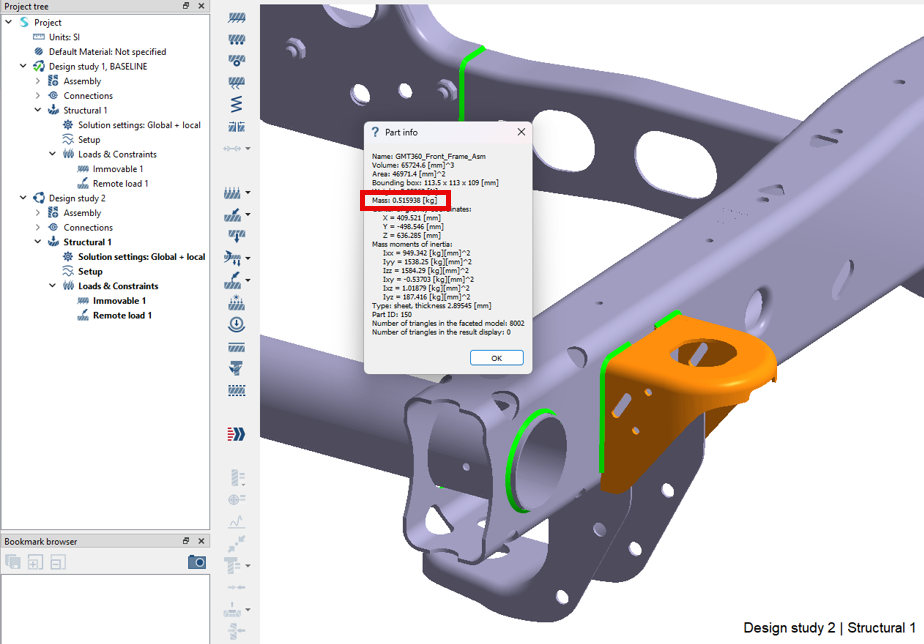
-
設計スタディ 1と同じことを繰り返します。
Figure 8. 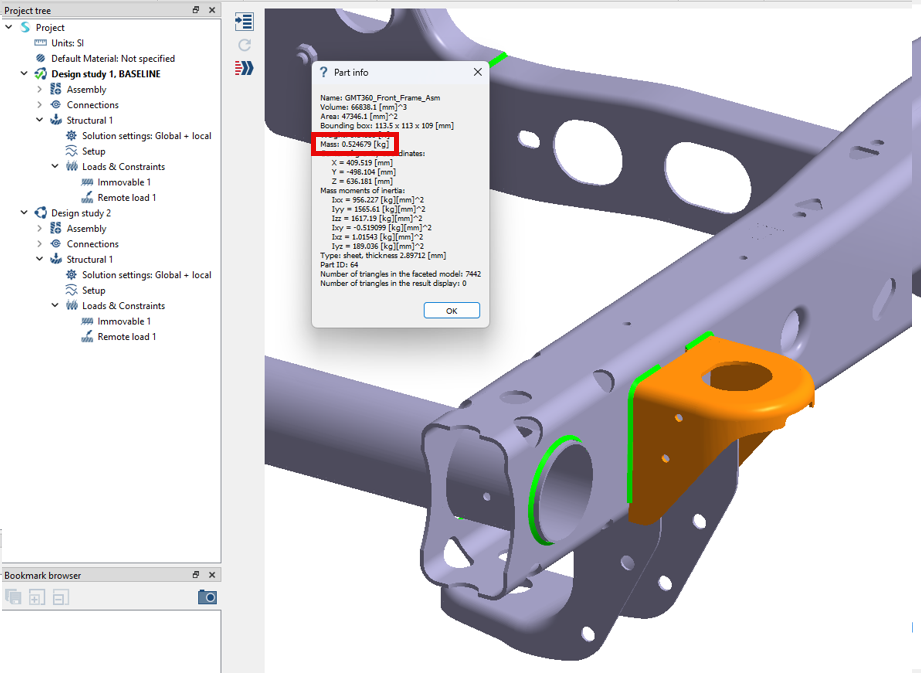
設計スタディ 2のブラケット重量0.515kgと、設計スタディ 1の0.524kgとの差を確認してください。